

在本章中,我们将绘制一个简单的水/蒸汽循环图。
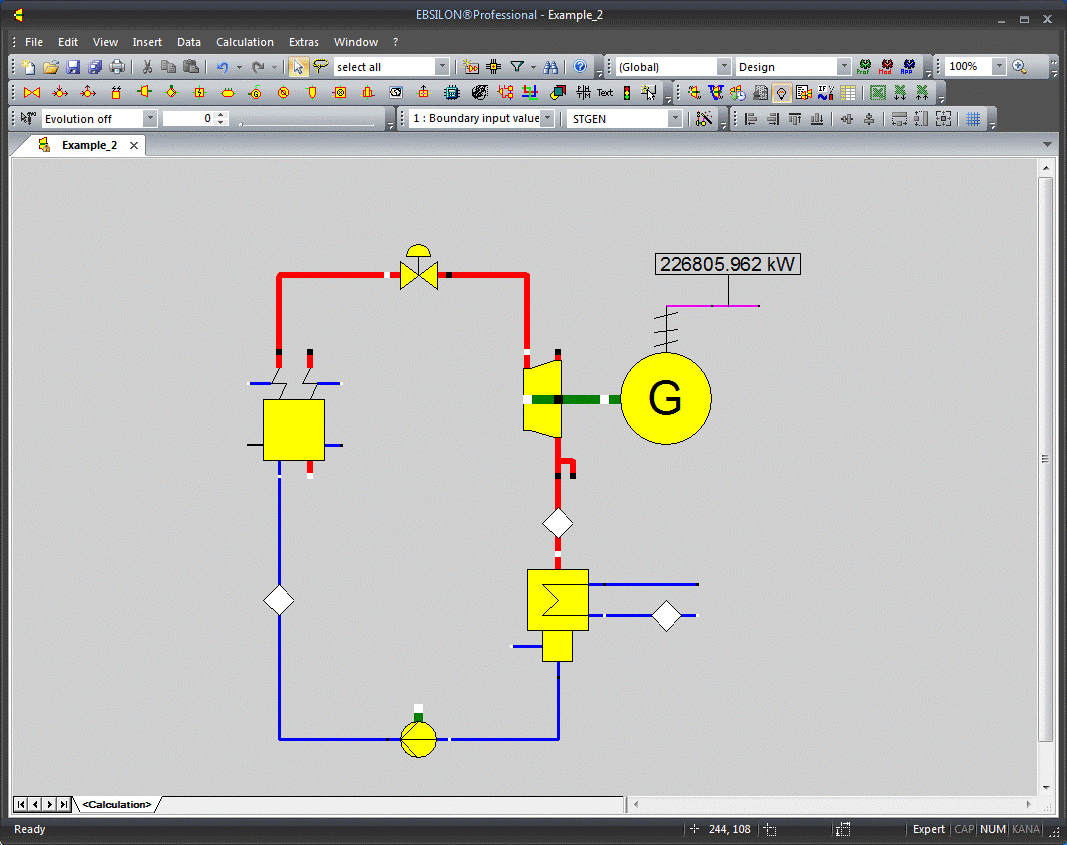
我们从蒸汽发生器开始。点击蒸汽发生器符号(组件栏的下一个条目),选择 "蒸汽发生器(5)"。将鼠标指针移动到你想插入蒸汽发生器的位置,然后点击鼠标左键。一个蒸汽发生器符号就被插入到图中。
您刚刚插入的蒸汽发生器仍然被高亮显示。现在您可以用以下方式进行操作:
现在你进入了正常的编辑模式。
下一个您要插入的组件是控制阀。这是必要的,因为在设计模式下,蒸汽发生器决定了主蒸汽压力,而蒸汽轮机决定了它的入口压力。因此需要一个压力分离器,即控制阀。要插入这个组件,点击组件栏中的节流阀,选择 "控制阀(14)"。
For your further work, it may be convenient to enlarge you drawing. You can do this by using the zoom combo box in the tool bar (enter a number or select one), or by clicking the "100 %" button to the right of the combo box. This button always resizes your drawing to fit to the window, if it is maximized. If you want to expand your drawing, use the ">>" button to enlarge the visible region. To enlarge a section of the drawing, draw a catching frame with the right mouse button (keep the right mouse button pressed down until the rectangle indicates the section you want to enlarge).在你下一步工作中, 将画面放大会给带来方便。可以通过使用工具栏中的缩放组合框(输入一个数字或选择一个),或者点击组合框右边的 "100 %"按钮来实现。如果是最大化的,这个按钮总是会调整你的图形大小以适应窗口大小。如果想展开图,请使用">>"按钮来放大可见区域。如要放大图的一部分,用鼠标右键生成捕捉框(按住鼠標右鍵直到矩形表示出要放大的部分)。
下一步,画出蒸汽发生器和控制阀之间的连接。在 EBSILON Professional 里很容易:
Professional 里很容易:
连接管道将被自动绘制和归一化(显示为矩形)。如果没有归一化,请在菜单栏中选择 "查看→归一化管道 "来激活 "归一化管道 "复选框。红线表示蒸汽管线。
组件连接点的含义可以通过 "组件属性 "窗口检索(双击组件)。在右边这个界面中,将鼠标指针指向某个组件就可以知道它是什么。
在下一步中,插入蒸汽轮机。点击组件栏中的汽轮机图标,选择 "蒸汽轮机(6)"。从控制阀出口到汽轮机进口画一个连接点。在汽轮机上找到正确的连接点,因为EBSILON Professional 不允许有连接错误的连接点。
Professional 不允许有连接错误的连接点。
选择 "插入→组件→电机/发电机→发电机 "条目,插入发电机。将机械轴(绿色粗线)与汽轮机轴出口连接。另外,双击电功率输出口并画一条短线(双击完成)。这很有用,因为之后可以连接一个数值框来显示发电机功率。
蒸汽轮机凝汽器可以在热交换器部分找到(组件栏中的第7个条目),将其插入汽轮机下方,并将汽轮机的一个蒸汽出口连接到凝汽器的蒸汽入口。
将水管道(蓝色的)连接到冷却水入口和出口(最右边的连接点)。这对于给定和显示冷却水状态是必要的。
最后一个组件是泵。它是组件栏的第六个条目。
将凝汽器的出水口(底部)连接到泵的进水口,泵的出水口连接到蒸汽发生器的进水口。
现在绘图工作已经完成,可以尝试进行计算。